フィルターと検索の追加方法については、ビデオチュートリアルをご覧になるか、下記の詳細ガイドをお読みください。
商品検索とフィルタは、お客様が必要な商品をより簡単かつ迅速に見つけるのに役立ちます。ここでは、商品カタログを使用してフィルタを設定する方法を説明します。
製品カタログでフィルタを追加できます。製品カタログをまだお持ちでない場合は、作成方法をご覧ください。
フィルターの設定方法
製品カタログにアクセスし、フィルターをクリックして新しいフィルターを追加します。
Create new filterをクリックして、フィルターパラメーターを選択します。
名前、価格、公開時間による商品検索やフィルターオプションを追加または削除したい場合は、「検索フィールドを表示する」または「ソートコントロールを表示する」のチェックボックスを選択します。
名前、価格、公開時間による商品検索やフィルターオプションを追加または削除したい場合は、「検索フィールドを表示する」または「ソートコントロールを表示する」のチェックボックスを選択します。
フィルターの種類を選択します。

フィルタの種類を選択した後、フィルタのタイトルを入力し、ソートコントロールの種類を選択し、顧客が製品を並べ替えるために複数のフィルタパラメータを選択するか、1つだけ選択するかを指定します。
新しいフィルターは自動的に商品ブロックに表示されます。
フィルターを非表示にするには、商品ブロックの設定パネル→フィルターとストアカテゴリーで「フィルターを隠す」チェックボックスを選択します。
注:お客様が価格フィルターを適用した場合、検索結果には選択した価格帯±1%の商品が表示されます。例えば、お客様が価格範囲を$10~$100に設定した場合、検索結果には$9.90~$101の商品が表示されます。
Tilda ウェブサイト・ビルダーでオンライン・ストアを作成したり、単品商品やサービスの支払いを受け付ける方法
商品カタログを使用するか、Tilda ブロックライブラリの「ストア」カテゴリからブロックを使用して新しい商品を手動で追加します。
これは、さまざまなカテゴリの製品を販売するオンラインストアを作成するためのステップバイステップのガイドです。
